Facebook & Instagram
Facebook i Instagram računi
ChatPion je uglavnom marketinška aplikacija temeljena na Facebooku i Instagramu. Stoga, nakon što ispravno dovršite Facebook API postavke, morate uvesti svoje Facebook i Instagram račune u ChatPion. Uvoz Facebook i Instagram računa u ChatPion jednostavan je i jednostavan. Samo slijedite upute i moći ćete u tren oka uvesti Facebook i Instagram račune.
Uvezite Facebook i Instagram račune
Za uvoz Facebook i Instagram računa, prvo idite na nadzornu ploču ChatPion-a. Na lijevoj bočnoj traci nadzorne ploče vidjet ćete izbornik pod nazivom Facebook i Instagram. Kliknite na izbornik.
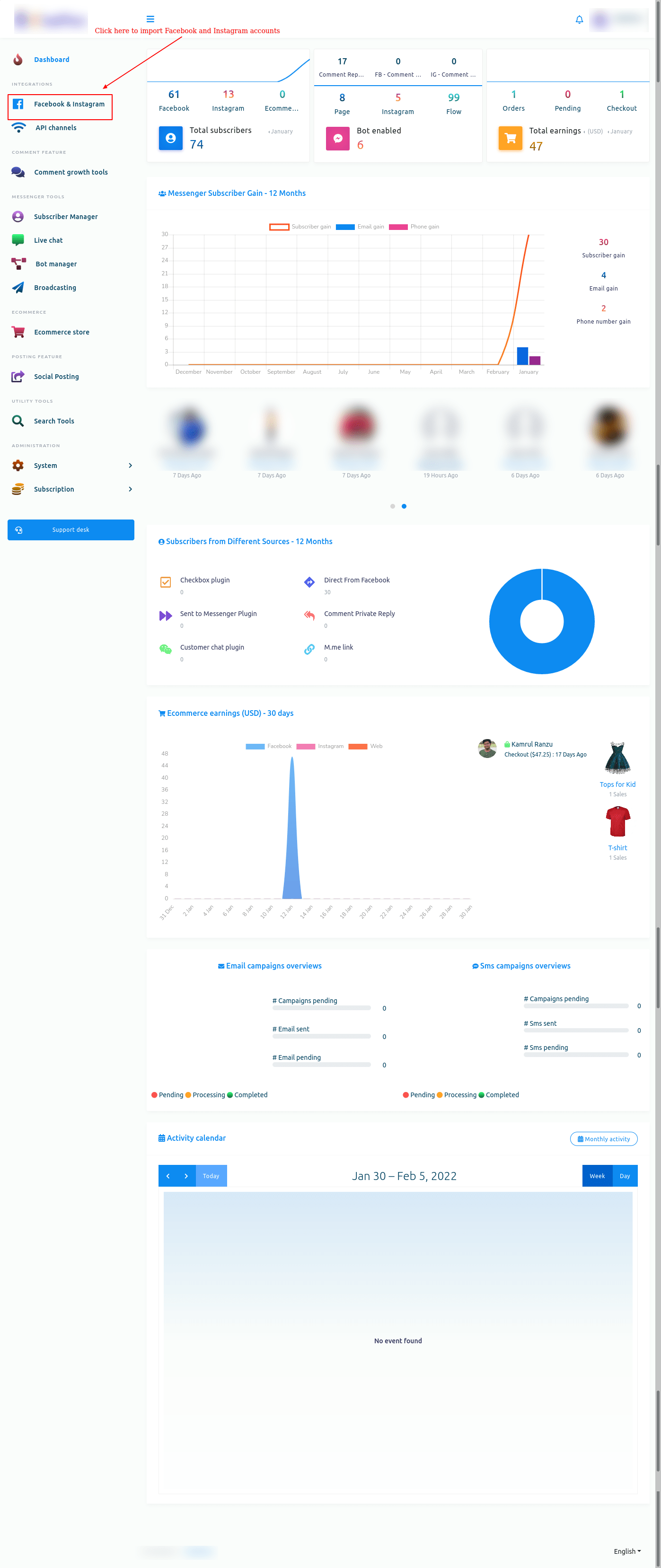
Odmah će se pojaviti stranica pod nazivom Poveži Facebook i Instagram s gumbom pod nazivom Prijava s Facebookom.
Ne da, za uvoz Facebook i Instagram računa, Facebook (prijavljeni) mora biti otvoren na drugoj kartici istog preglednika.
Pa, sada kliknite na gumb Prijava putem Facebooka.
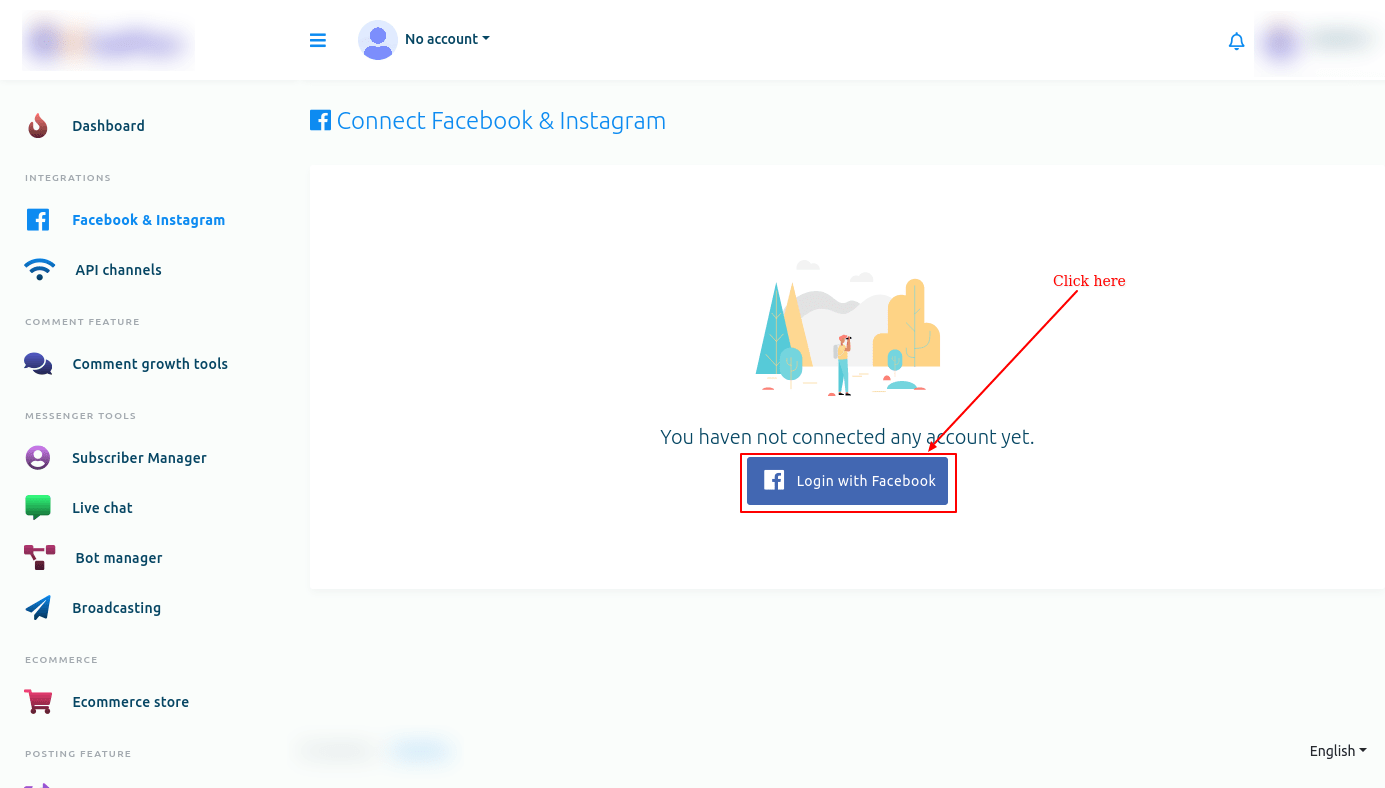
Odmah će se na Facebooku pojaviti modalni obrazac s tri gumba za uređivanje postavki, nastavak kao ime vašeg profila i prijava na drugi račun.
Kliknite gumb za uređivanje postavki ako želite urediti postavke.
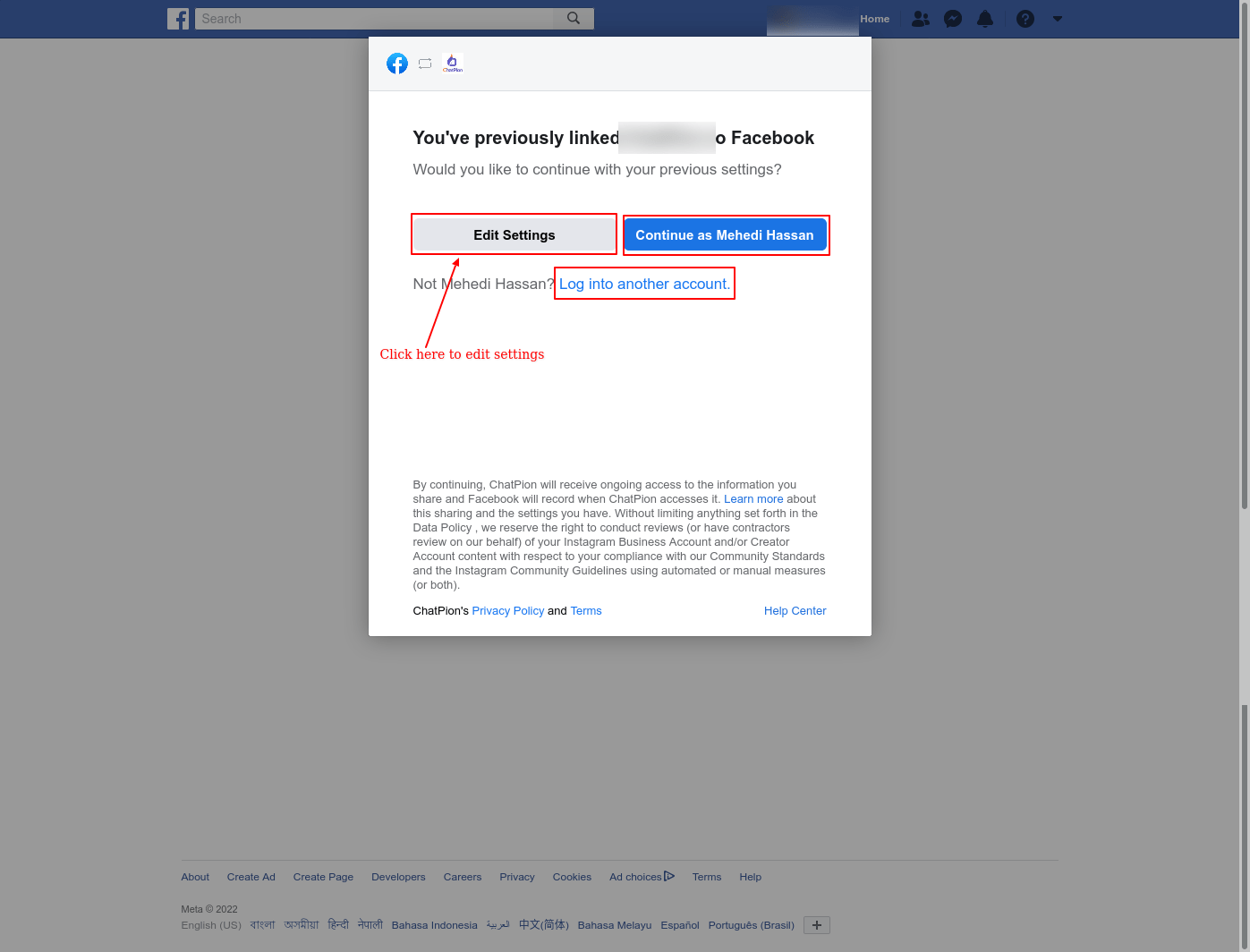
Čim kliknete na gumb za uređivanje postavki, pojavit će se modalni obrazac na Facebook profilu koji se otvara na drugoj kartici preglednika.
Na modalnom obrascu morate odabrati Instagram poslovne račune koje želite koristiti s ChatPionom. Naravno, možete odabrati više ili sve Instagram poslovne račune.
Zatim kliknite na gumb Dalje.
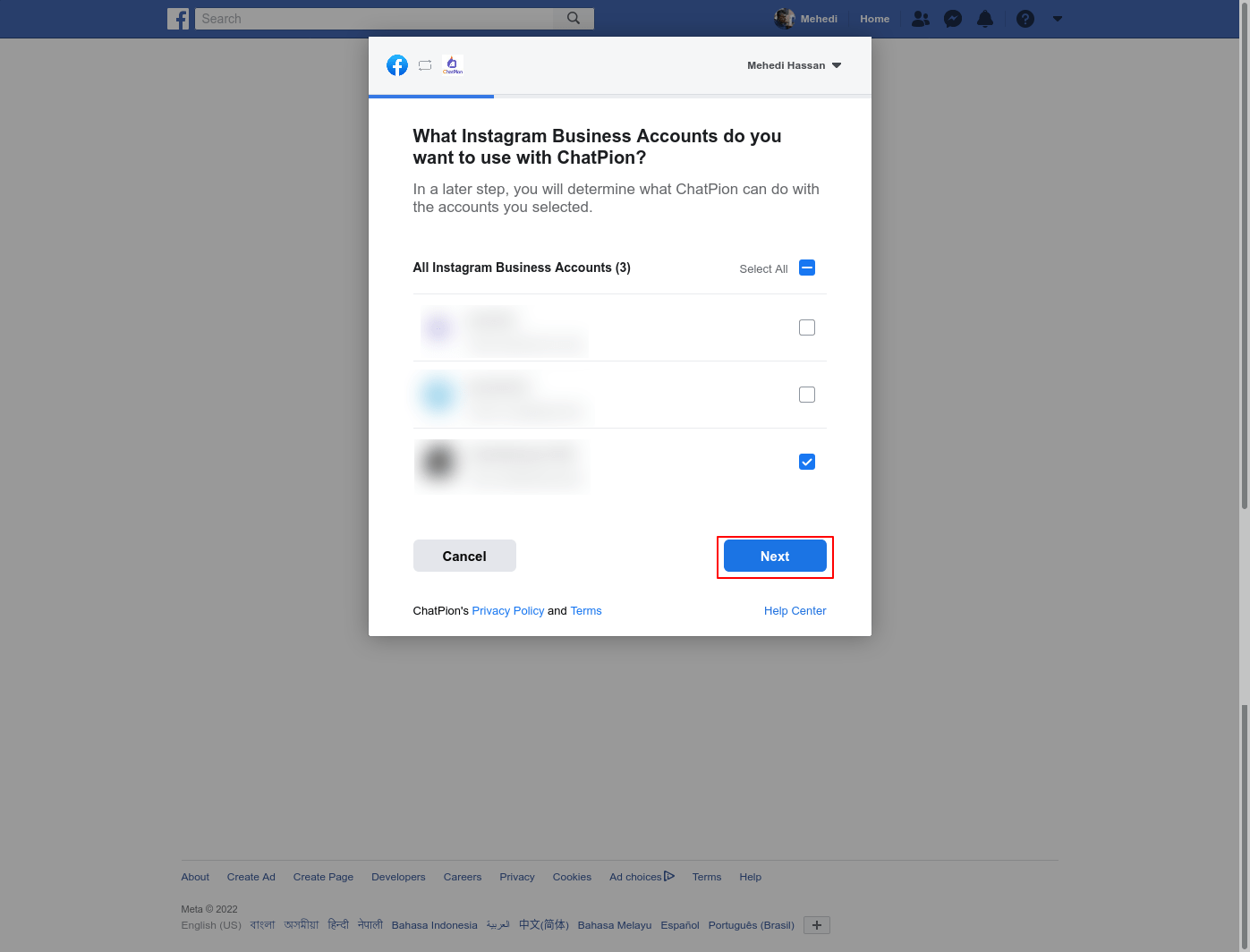
Odmah će se na Facebook profilu pojaviti još jedan modalni obrazac. Na modalnom obrascu morate odabrati Facebook stranice koje želite koristiti s ChatPionom. Naravno, možete odabrati više ili sve Facebook stranice.
Zatim kliknite na gumb Dalje.
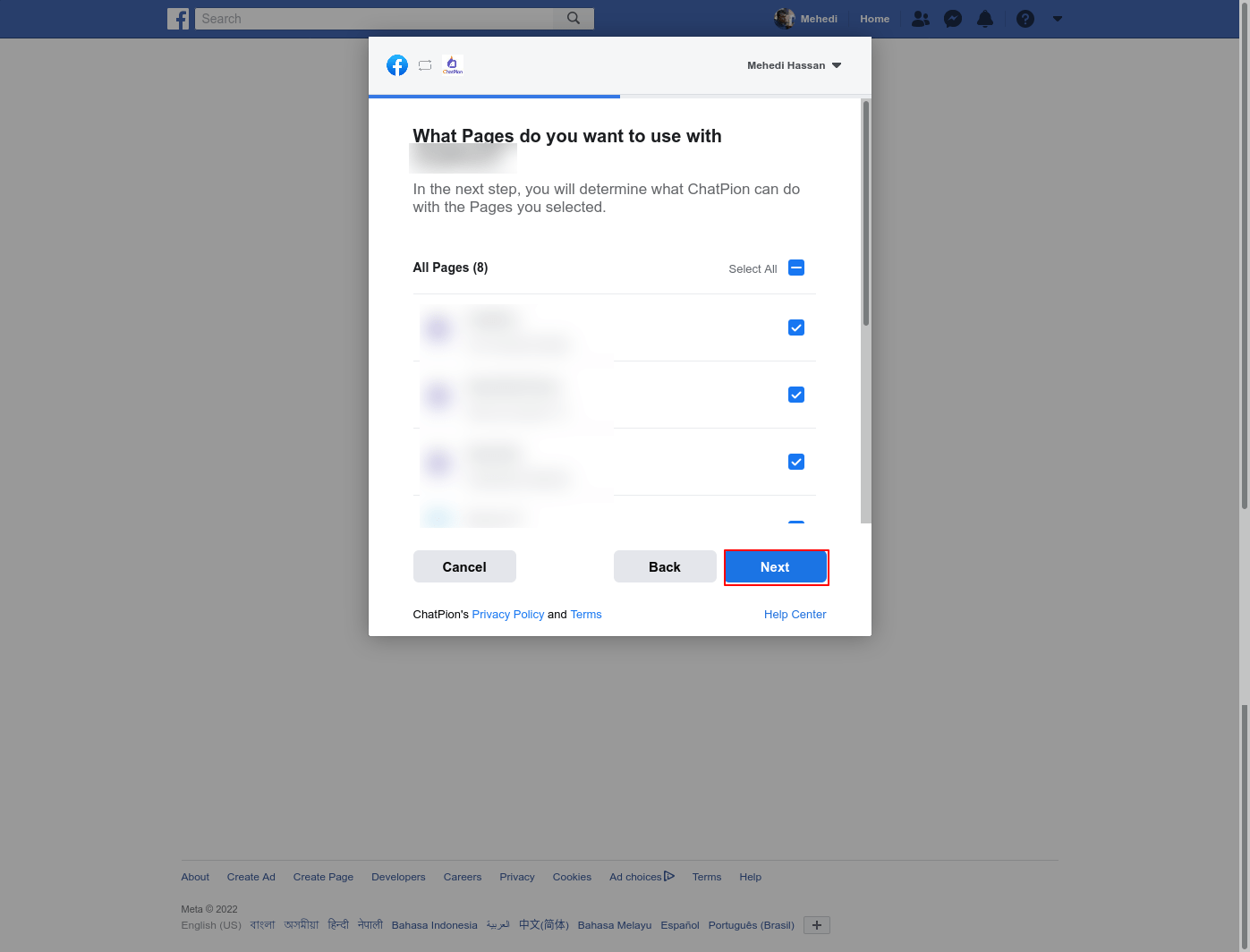
Odmah će se pojaviti modalni oblik. Na modalnom obrascu morate odabrati što ChatPion smije raditi. Neka sve opcije budu uključene.
Zatim kliknite na gumb Gotovo.
Odmah će se pojaviti drugi modalni obrazac s porukom da ste sada povezali ChatPion s Facebookom i gumbom Ok.
Sada kliknite na gumb OK.
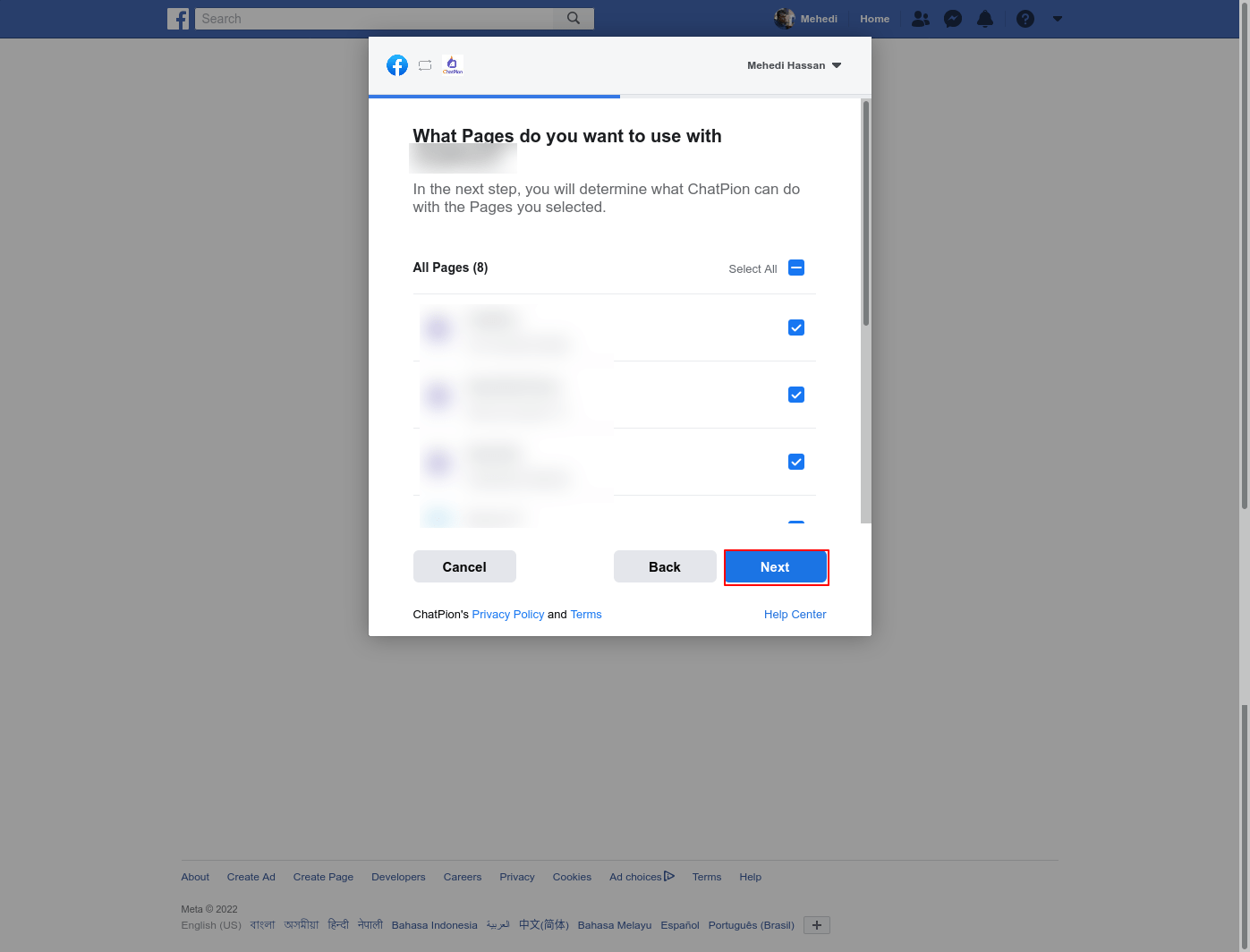
Odmah će se pojaviti modalni oblik. Na modalnom obrascu morate odabrati što ChatPion smije raditi. Neka sve opcije budu uključene.
Zatim kliknite na gumb Gotovo.
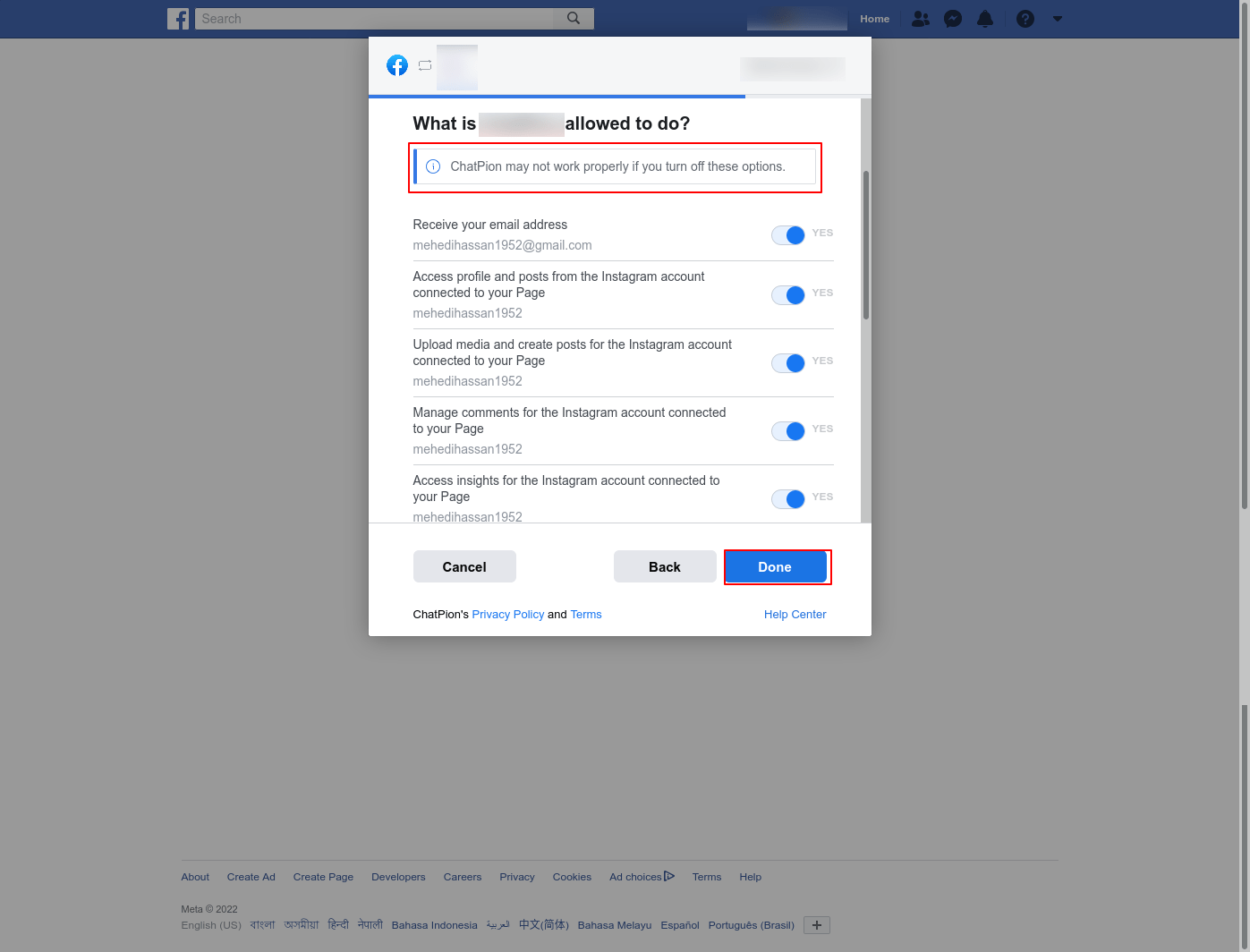
Odmah će se pojaviti drugi modalni obrazac s porukom da ste sada povezali ChatPion s Facebookom i gumbom Ok.
Sada kliknite na gumb OK.
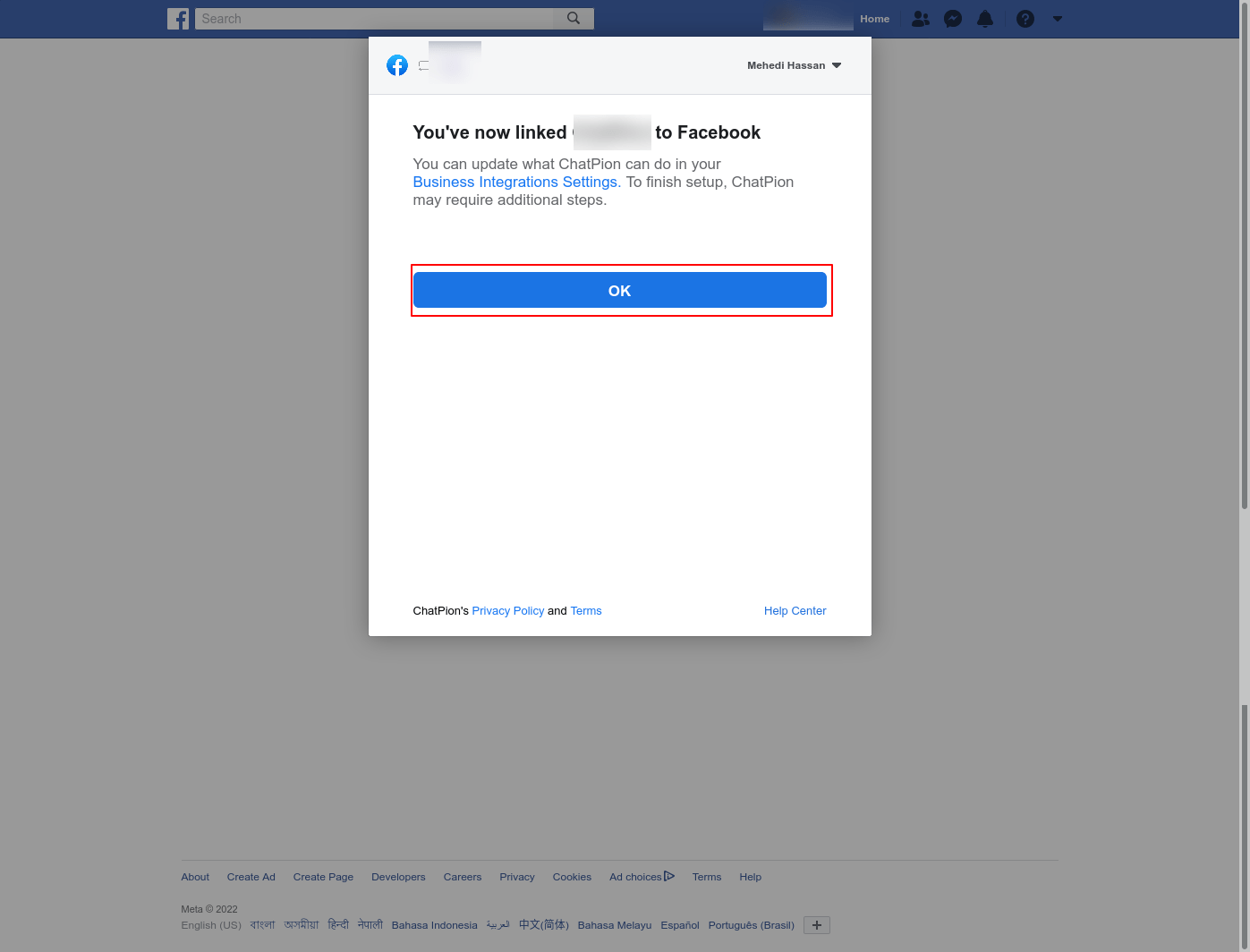
Uvezi račun izravno
Klikom na naziv Nastavi kao profil možete izravno uvesti Facebook račune.
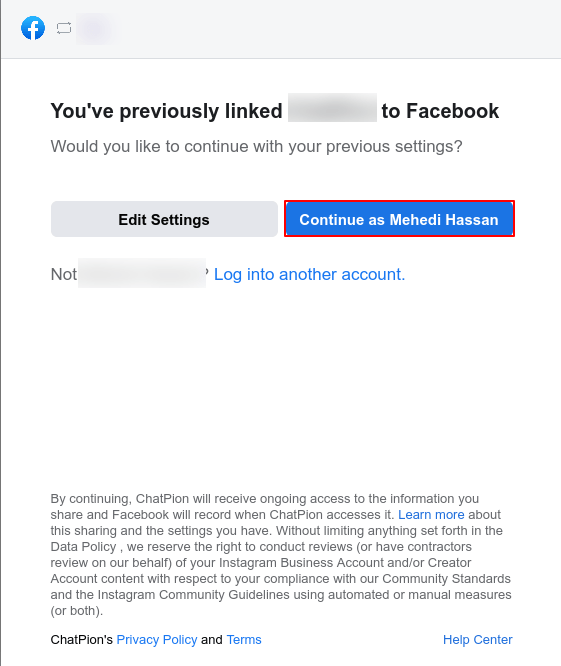
Uvezi drugi račun
Također možete uvesti drugi račun klikom na gumb za prijavu na drugi račun.
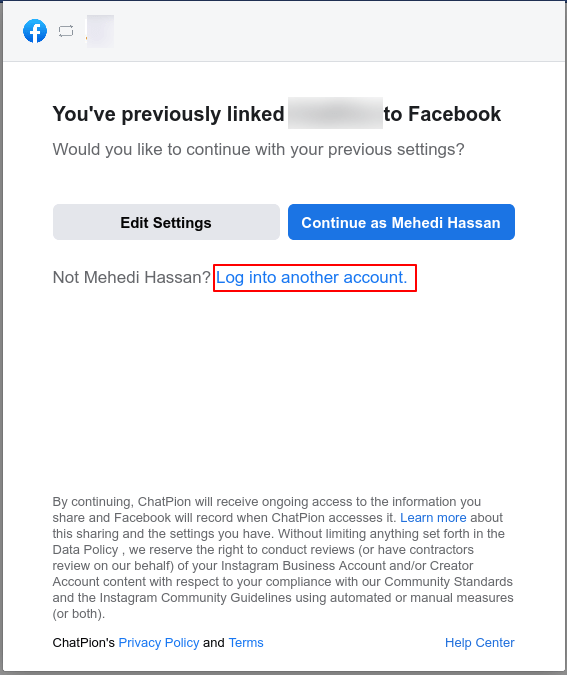
Kliknite gumb Prijava na drugi račun i pojavit će se Facebook stranica za prijavu.
Sada se prijavite s Facebookom i račun će biti uvezen u ChatPion.
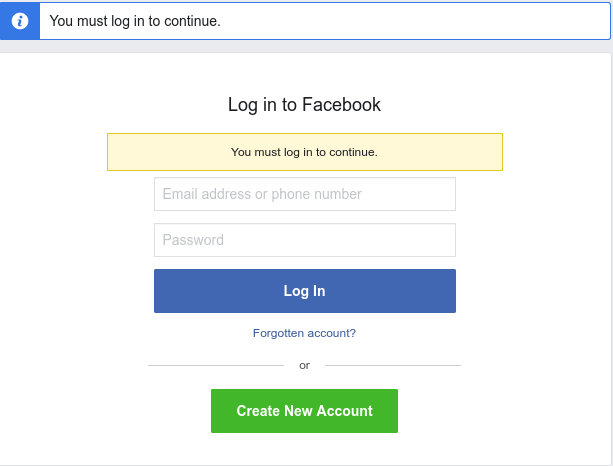
Odmah će se pojaviti stranica Connect Facebook and Instagram s uspješnom porukom te Facebook profilom i Facebook stranicom. Ispod Facebook stranica vidjet ćete dva gumba — gumb za uključivanje i gumb za brisanje.
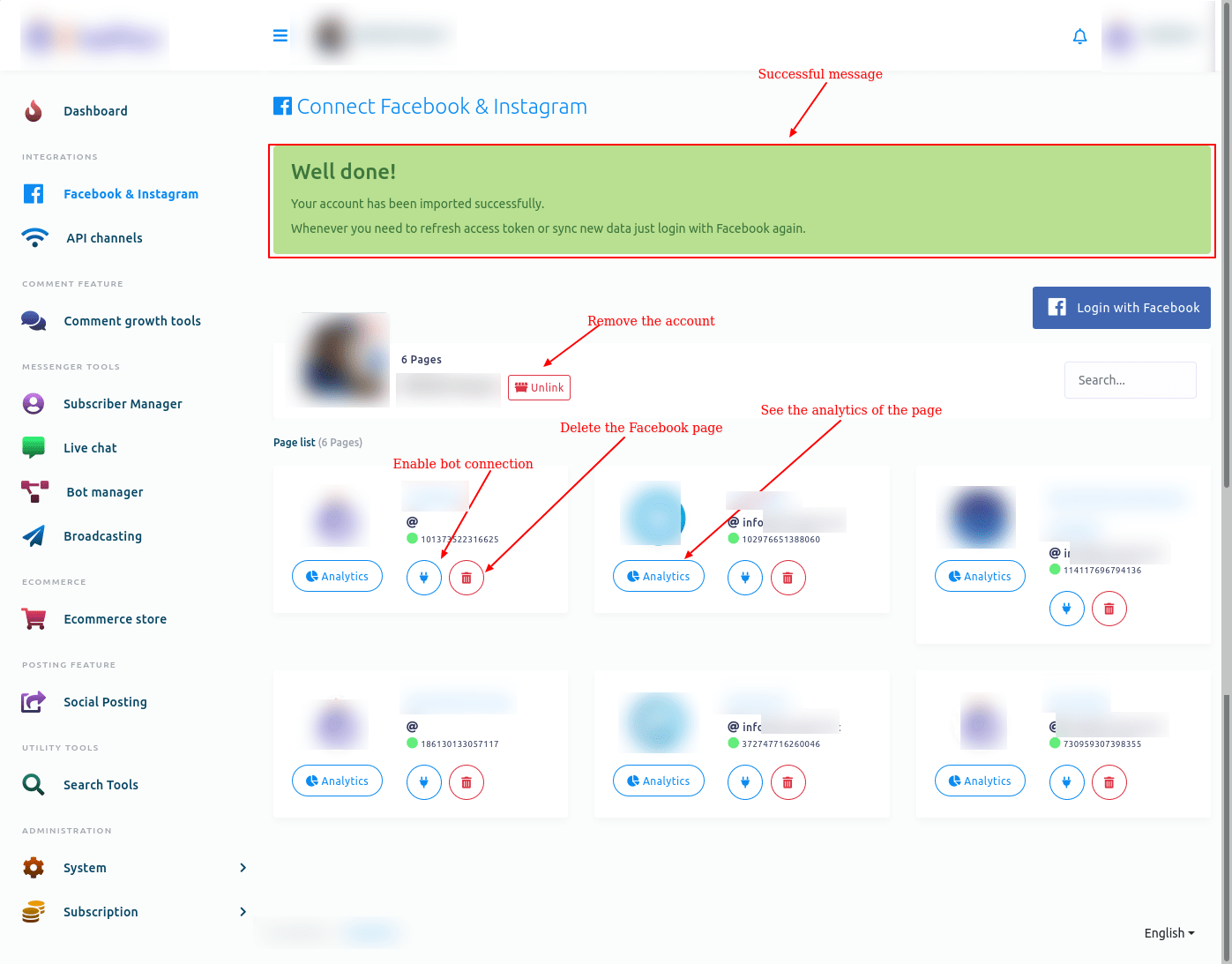
Omogući vezu s botom
Sada morate omogućiti bot vezu za stranice. Da biste omogućili bot vezu za stranicu, kliknite na gumb plug ispod stranice.
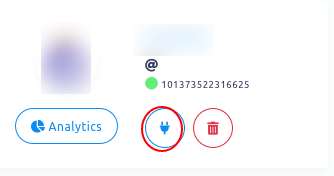
Odmah će se pojaviti modal s gumbom Odustani i OK. Kliknite na gumb OK.
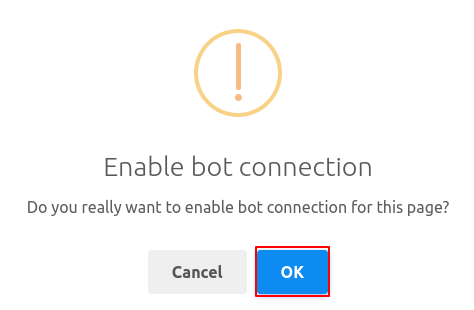
Pojavit će se uspješna poruka — Bot veza je uspješno omogućena.
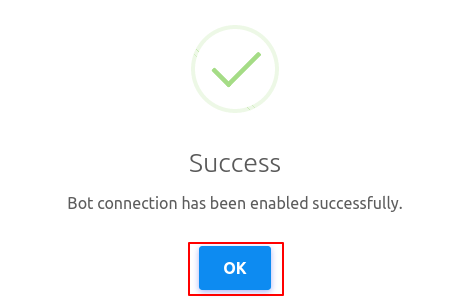
Umjesto gumba za utikač, vidjet ćete još dva gumba — gumb za brisanje i gumb za uključivanje.
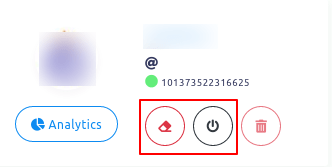
Onemogući vezu s botom
Klikom na tipku za napajanje možete onemogućiti povezivanje bota. Čim kliknete gumb za napajanje, pojavit će se modal s gumbima Odustani i U redu. Kliknite na gumb OK i bot će biti onemogućen.
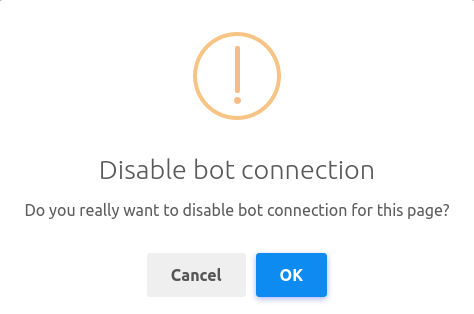
I umjesto gumba za uključivanje, pojavit će se radio gumb.
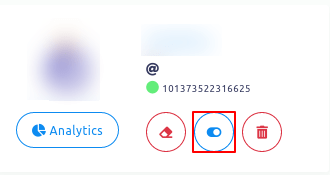
Ponovo pokrenite vezu s botom
Za ponovno pokretanje veze s botom kliknite radio gumb. Odmah će se pojaviti modal s gumbima Odustani i U redu. Kliknite na gumb OK i bot će se ponovno pokrenuti.
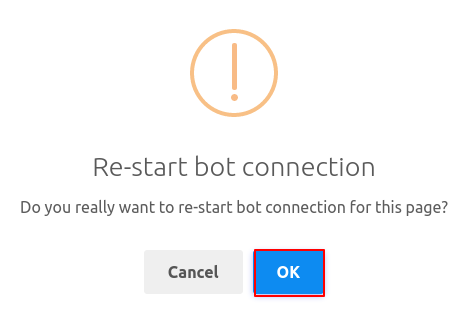
A umjesto radio gumba pojavit će se gumb za uključivanje.
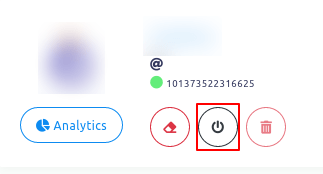
Izbriši vezu bota
Za brisanje veze bota i svih postavki kliknite na gumb Izbriši. I pojavit će se uspješna poruka.
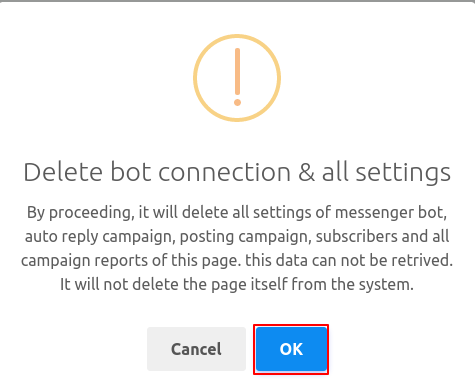
Tada će se umjesto gumba za brisanje i uključivanje ponovo pojaviti gumb za uključivanje.
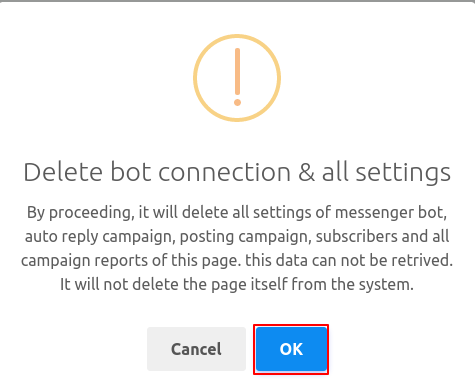
Izbriši Facebook stranicu
Također možete ukloniti Facebook račun. Da biste uklonili Facebook račun, kliknite na gumb Prekini vezu. Odmah će se pojaviti modal s gumbom Odustani i OK.
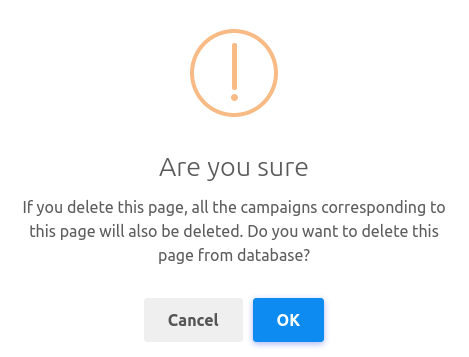
Kliknite na gumb U redu i pojavit će se poruka o uspješnom izvršenju. I Facebook stranica će biti izbrisana.

Vidi analitiku
Možete vidjeti analitiku stranice. Da biste vidjeli analitiku stranice, kliknite na gumb za analitiku.
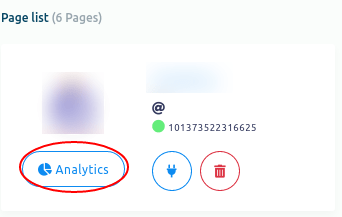
Odmah će se pojaviti stranica pod nazivom bot analytics. Na web stranici možete vidjeti bot analitiku Facebook stranice.
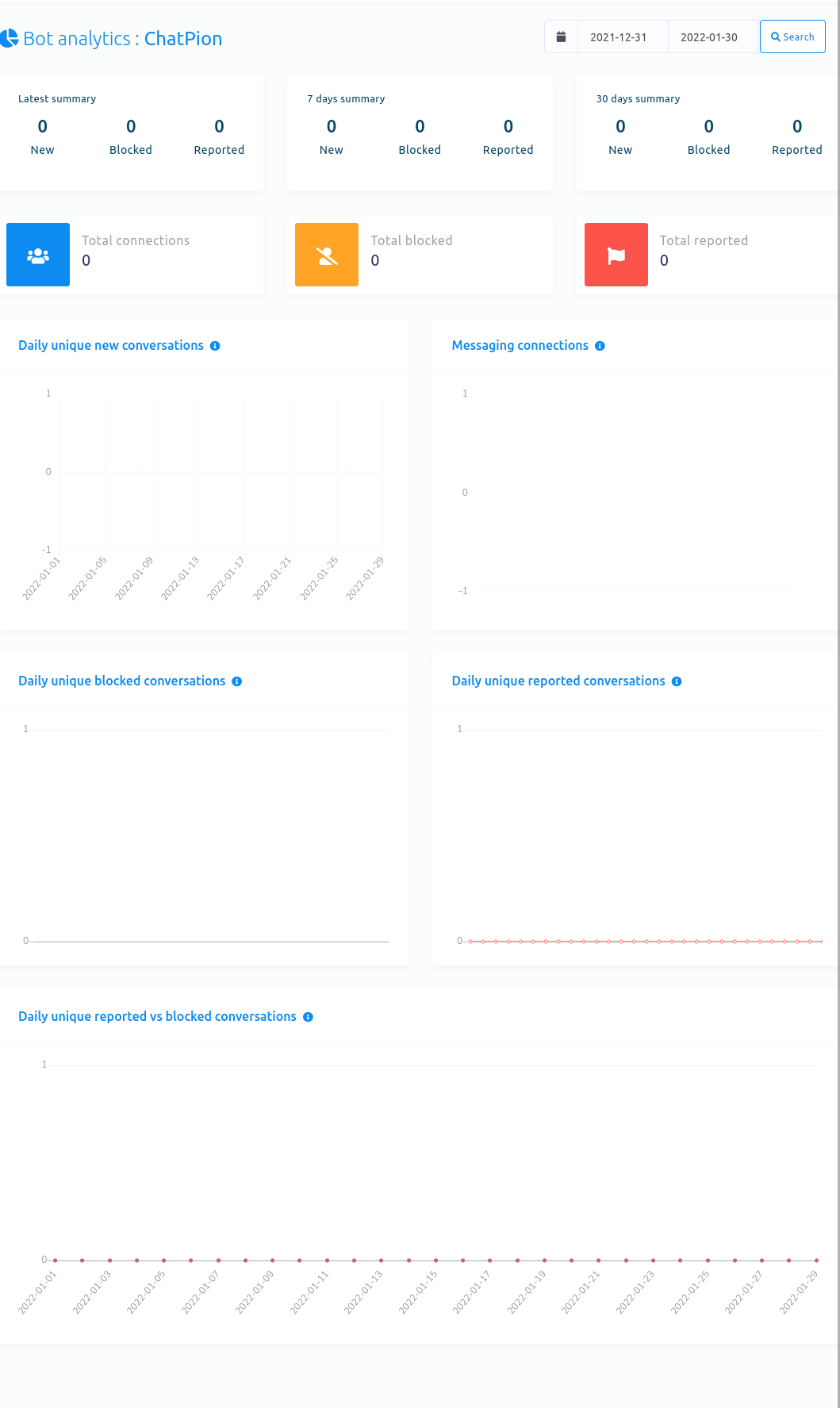
I am text block. Click edit button to change this text. Lorem ipsum dolor sit amet, consectetur adipiscing elit. Ut elit tellus, luctus nec ullamcorper mattis, pulvinar dapibus leo.